谷歌浏览器插件使用技巧大全
来源:谷歌Chrome官网
时间:2025-07-08
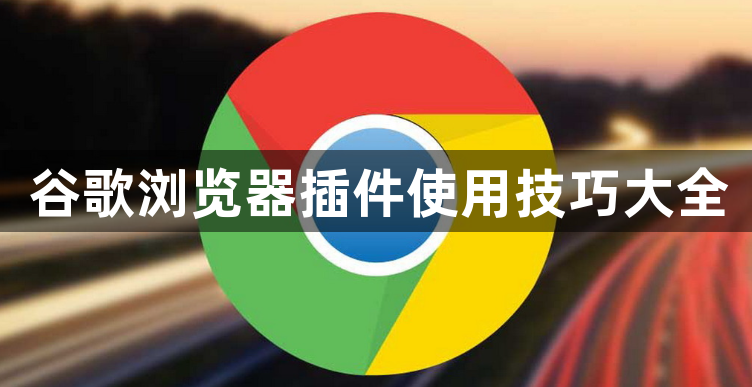
1. 安装插件:打开谷歌浏览器,点击右上角的三个点菜单,选择“更多工具”,然后点击“扩展程序”。在扩展程序页面中,点击“打开Chrome网上应用店”的链接,进入Chrome网上应用店。在搜索框中输入你想要安装的插件名称,如“广告拦截”“网页截图”等关键词,找到对应的插件后,点击“添加到Chrome”按钮进行安装。
2. 管理插件:安装完成后,可在扩展程序页面对插件进行管理。可以启用或禁用插件,只需点击插件右侧的开关按钮;也可以卸载不需要的插件,点击插件右上角的“移除”按钮即可。还能通过拖动插件的顺序来管理它们的加载顺序,将不常用的插件拖动到列表较后位置,可减少对浏览器启动速度的影响。
3. 使用插件:不同的插件有不同的使用方法和功能。例如,OneTab插件可以将多个标签页合并在一个页面,当有太多标签页时,点击OneTab图标即可将所有标签页转换成一个列表,需要再次访问时可单独或全部恢复;Tampermonkey插件是一款功能强大的用户脚本管理器,可方便地管理脚本、设置多样性、自动更新脚本等。
综上所述,通过掌握这些谷歌浏览器插件的使用技巧,您可以轻松安装、管理和优化插件,提升浏览效率和安全性,享受更加个性化的上网体验。
谷歌浏览器隐私权限设置操作教程完整
谷歌浏览器隐私权限设置功能已完善。完整教程提供操作步骤和安全技巧,用户可有效保护个人信息,同时优化浏览器使用安全性和操作便捷性。
Chrome浏览器2025年下载管理设置操作指南
Chrome浏览器2025年支持下载管理功能,用户可灵活配置下载路径和规则。合理设置可提升下载效率并保证文件安全。
谷歌浏览器为何成为前端开发者首选工具
探讨谷歌浏览器受前端开发者青睐的原因,详解其强大的开发者工具与生态支持。
谷歌浏览器下载安装及网页翻译功能使用教程
谷歌浏览器下载安装后,用户可通过网页翻译功能教程轻松浏览多语言网页,提升跨语言使用效率。
Google Chrome浏览器下载及多设备同步设置技巧
分享Google Chrome浏览器多设备同步的详细设置方法,帮助用户实现书签、密码、浏览历史等数据的无缝同步,提升多设备使用效率和体验,保障数据安全稳定。
